イベントはブラウザを見ているユーザーの操作によって発生しますが、JavaScriptで新しいイベントを作成し、特定の対象でイベントを実行することもできます。
今回は、新しいイベントの発生方法について解説していきます。
新しいイベントの作成
新しいイベントを発生させるためには、まずイベントの作成が必要です。
Eventオブジェクトのコンストラクタを使用します。
new Event(eventtype[, option]);
第一引数には、以下のいずれかでイベントの種類を文字列で指定します。
- 既存のイベント名:
'click'や'mousedown'など - カスタムイベント名:
'hi'などの任意のカスタムイベント名
第二引数は、省略可能で以下の値を指定することができます。
bubbles:trueの場合、イベントをバブリング可能にするcancelable:trueの場合、イベントをキャンセル可能にする
デフォルトではどちらもfalseです。
例えば、新しくクリックイベントを作成するには、このように書くことができます。
let event = new Event('click');
イベントの実行
イベントを作成した後、dispatchEventメソッドを使ってイベントの実行をすることで、イベントを発生させることができます。
EventTarget.dispatchEvent(event);
引数には、上記で作成したEventオブジェクトを指定します。
let event = new Event('click');
target.dispatchEvent(event);
また、発生したイベントがユーザーによるものか、dispatchEventメソッドによるものか調べることができます。
Event.isTrustedを参照し、その結果がtrueの場合はユーザー操作によるものです。JavaScriptで生成されたイベントはfalseとなります。
次のコードを見てください。
<h2>Click buttons</h2>
<input id="btn1" type="button" value="button1">
<input id="btn2" type="button" value="button2">
<script>
let btn1 = document.getElementById('btn1');
let btn2 = document.getElementById('btn2');
btn1.onclick = (e) => {
console.log('btn1: ' + e.isTrusted);
let event = new Event('click');
btn2.dispatchEvent(event);
};
btn2.onclick = (e) => {
console.log('btn2: ' + e.isTrusted);
};
</script>
2つの<input>に対して、どちらもクリックイベントの指定がされているのと、ハンドラの中でe.isTrustedで参照できる値を出力しています。
その内btn1のハンドラの中では、btn2のクリックイベントも発生させています。つまり、button1をクリックすると、button2のクリックも発動するということです。
では、button1をクリックしてみます。
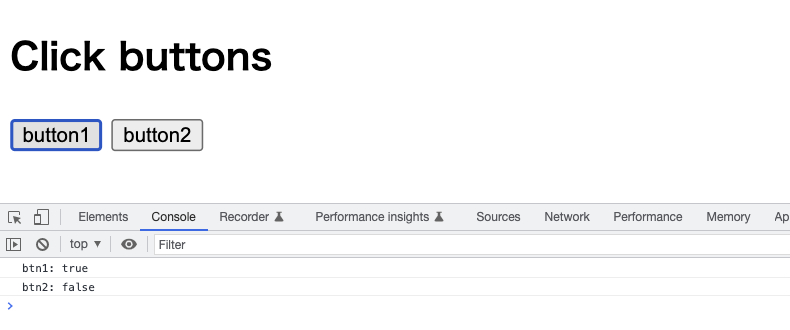
button1のクリックはユーザーの操作によって行われたものであるため、trueが返ります。
一方、button1をクリックしたことによってbutton2のクリックも発動されています。そのためbtn2はfalseとなります。
次にbutton2をクリックしてみます。
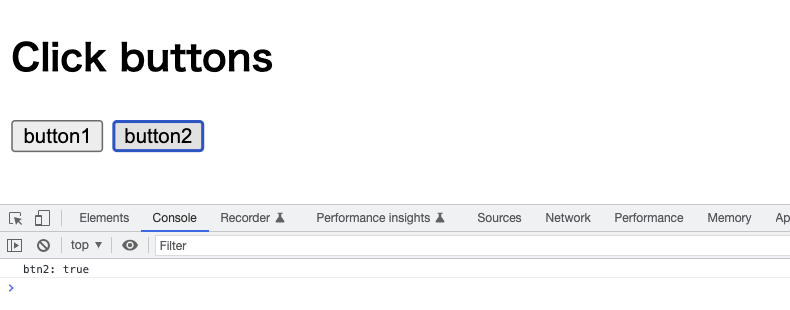
button2にはユーザー操作によって行われたイベントしか登録されていないため、trueのみが返ります。
このように、ユーザー以外のイベントを作成し実行できることが分かります。
カスタムイベント
既存イベントを新しく作成するだけでなく、独自のカスタムイベントを作成することもできます。
以下は、hiと言う名前のカスタムイベントを実行したコードです。
<h1>This is H1</h1>
<h2 id="text"></h2>
<script>
// ドキュメントでイベントをキャッチする
document.addEventListener('hi', (e) => {
console.log('Hi from ' + e.target.tagName);
});
// カスタムイベント'hi'を作成する際、バブリングを設定する
let event = new Event('hi', {bubbles: true});
let text = document.getElementById('text');
text.dispatchEvent(event);
</script>
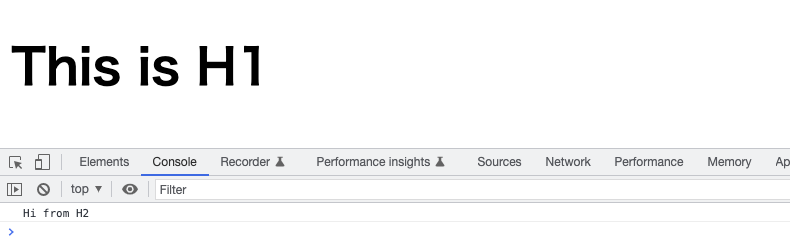
"Hi from H2"がコンソールに出力されているように、<h2>で発生したイベントがdocumentに伝搬し、そこで設定したハンドラが実行されています。
既存イベントとほとんど同じように作成することができますが、補足するべきポイントは、カスタムイベントの場合addEventListenerを使う必要があることです。
既存のイベントであれば、on<event>でイベントを指定できますが、カスタムイベント場合、onhiのように指定しても動かないためです。
また、カスタムイベントには、new CustomEvent()を使うことで任意の情報を設定することができます。
new CustomEvent(eventtype[, option]);
第二引数には、オプションでdetailプロパティを持たせることが可能です。
以下は、自身のプロフィールをカスタムイベントで表示させるためのコードです。
<h1 id="text">Hi, this is Hanako!</h1>
<script>
// detailプロパティにプロフィール情報を格納する
let event = new CustomEvent('info', {
detail: {
name: 'Hanako Yamada',
city: 'Tokyo',
age: 25,
job: 'Developer'
}
});
let text = document.getElementById('text');
text.addEventListener('info', (e) => {
console.log('Here is my info');
// e.detailでプロフィール情報の一覧を参照する
console.log(e.detail);
});
text.dispatchEvent(event);
</script>
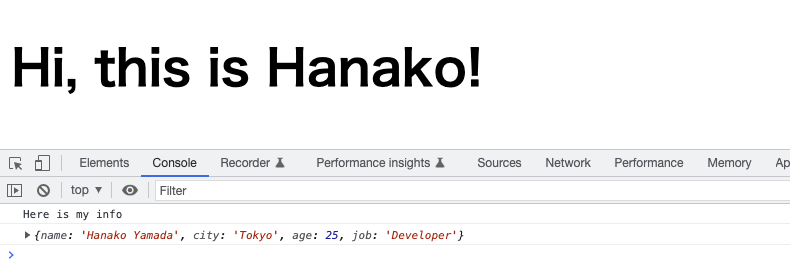
このように、detailプロパティは任意のデータを保管することができます。
new CustomEvent()は、カスタムイベントをより明確にするためにも有効です。
まとめ
今回は、新しいイベントの発生方法について解説しました。
// ポイント
* Eventコンストラクタは、既存のイベントまたは独自のカスタムイベントを新しく作成する
* dispatchEventメソッドは、新しく作成したイベントを実行する
* カスタムイベントの場合、CustomEventコンストラクタでより詳細のデータを保持できる
合わせて読みたいイベント概要シリーズ
第1回:イベントハンドラ
第2回:イベントリスナー
第3回:イベントオブジェクト
第4回:バブリングとキャプチャリング
第5回:Event.targetとEvent.currentTarget
第6回:イベント移譲
第7回:デフォルト動作のキャンセル
第8回:新しいイベントの発生(当記事)



















































コメント